- Kirjoittaja Lauren Nevill [email protected].
- Public 2023-12-16 18:51.
- Viimeksi muokattu 2025-01-23 15:19.
Valitettavasti monien blogiympäristöjen vakiotoiminto ei salli melko yksinkertaisia vaiheita. On kuitenkin mahdollista lisätä itsenäisesti koodeja muista sivustoista html-tilassa.
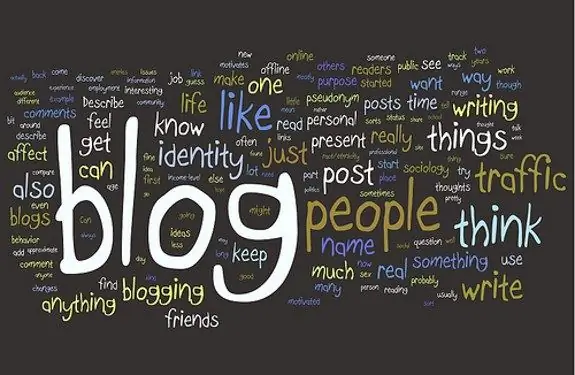
Se on välttämätöntä
Oma verkkosivusto bloggausalustalla
Ohjeet
Vaihe 1
Jokaisella blogilla on oma joukko vakiokuvia, hymiöt mukaan lukien. Mutta jotkut käyttäjät pitävät kolobok-hymiöistä, kun taas toiset pitävät kollegoistaan. Tällä hetkellä tällaisia kuvia voidaan lisätä mistä tahansa sivustosta, jos blogisi HTML-editoria käytetään oikein.
Vaihe 2
Esimerkkinä käytetään blogia WordPress-alustalla. Ensinnäkin sinun on saatava pääsy hallintapaneeliin. Voit tehdä tämän siirtymällä sivustolle, siirtämällä kohdistimen osoiteriville ja lisäämällä komennon "/ wp-admin" ilman lainausmerkkejä. Sinulle näytetään käyttäjän todennussivu. Kirjoita käyttäjänimesi (yleensä järjestelmänvalvoja) ja salasana.
Vaihe 3
Valitse sitten vasemmasta sarakkeesta "Lisää tietue" ja siirry html-editoriin. On sanottava heti, että visuaaliseen editoriin kopioitu koodi ei näy oikein. Yksinkertainen ero näiden kahden editorin välillä on se, että HTML-editorissa on huomattavasti vähemmän painikkeita työkalurivillä.
Vaihe 4
Siirry nyt sivulle, jolta haluat kopioida koodin. Kiinnitä huomiota koodin muotoon, siellä on bb-koodi ja html-koodi. Sinun on kopioitava viimeinen vaihtoehto käyttämällä pikanäppäimiä tai sivun pikavalikkoa. Kopiointi tapahtuu painamalla pikanäppäimiä Ctrl + C tai Ctrl + Insert.
Vaihe 5
Palaa sivustosi sivieditoriin ja liitä objekti leikepöydältä. Voit tehdä tämän painamalla Ctrl + V tai Vaihto + Lisää. Voit myös käyttää pikavalikon Lisää-komentoa. Voit tarkastella sivun kuvaa napsauttamalla Näytä-painiketta. Uuden sivun esikatselu näkyy uudessa välilehdessä tai uudessa ikkunassa. Jos olet tyytyväinen sen sisältöön, napsauta Julkaise-painiketta.






